Hộp thoại Danh sách Trường PivotTable trong Excel 2007
_ Hộp thoại danh sách trường bảng tổng hợp_
Pivot table là tính năng tuyệt vời nhất của Excel. Chúng ta có thể sử dụng bảng tổng hợp trong Excel hàng ngày để tạo và phân tích dữ liệu là gì. Với tính năng kéo và thả bảng Pivot, chúng ta có thể thử nhiều cách khác nhau để tóm tắt báo cáo. Trong bài này, chúng tôi sẽ tập trung vào cách ẩn và hiện hộp danh sách trường để tiết kiệm không gian màn hình khi không sử dụng .
Sau đây là ảnh chụp nhanh dữ liệu chúng tôi có:
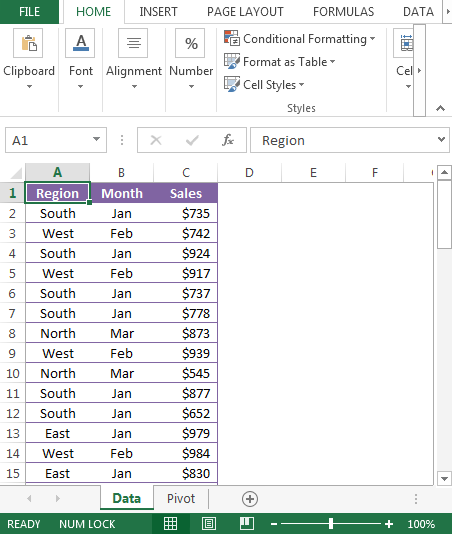
Để ẩn hoặc hiện danh sách Trường, trước tiên chúng ta phải tạo bảng tổng hợp và sau đây là ảnh chụp nhanh bảng tổng hợp mà chúng tôi có:
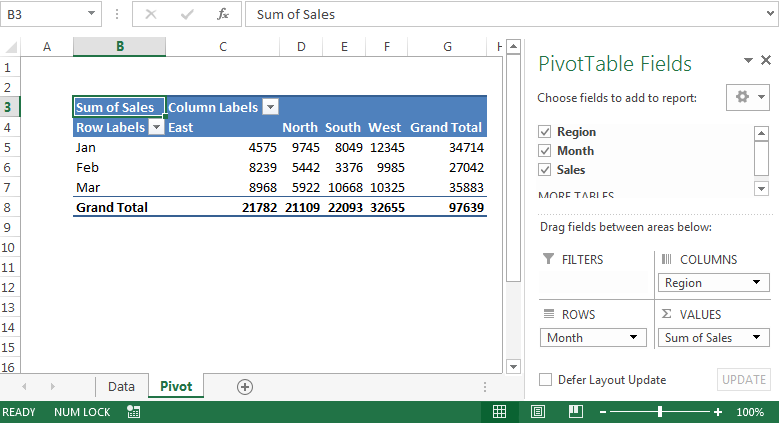
Chúng ta cần làm theo các bước dưới đây để ẩn / hiện danh sách Trường trong bảng tổng hợp.
Nhấp vào dải băng Phân tích Trong nhóm Hiển thị, nhấp vào Danh sách trường để ẩn / hiện * Sau đây là ảnh chụp nhanh của báo cáo trục
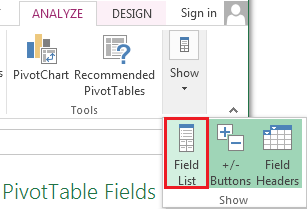
-
Sau khi chúng ta nhấp vào Danh sách trường, danh sách trường của bảng tổng hợp sẽ không có sẵn để hiển thị.
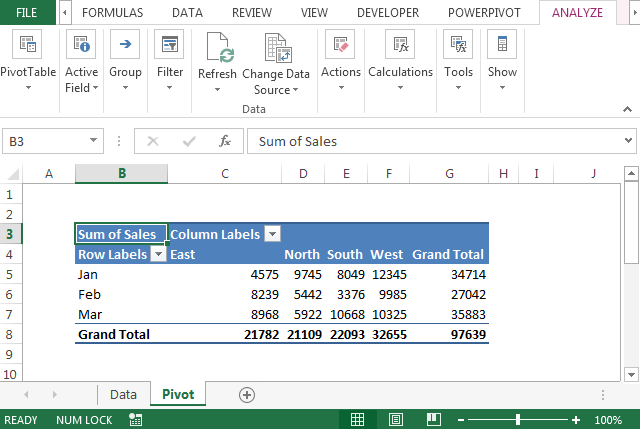
Trong ảnh chụp nhanh ở trên, bạn sẽ thấy danh sách trường của bảng tổng hợp sẽ không ở đó vì tùy chọn Danh sách trường trong dải băng Phân tích không được kích hoạt.
Bằng cách này, người dùng có thể sử dụng diện tích màn hình có sẵn để hiển thị một số nội dung quan trọng khác như biểu đồ, v.v.
Nếu bạn thích blog của chúng tôi, hãy chia sẻ nó với bạn bè của bạn trên Facebook. Và bạn cũng có thể theo dõi chúng tôi trên Twitter và Facebook.
Chúng tôi rất muốn nghe ý kiến từ bạn, hãy cho chúng tôi biết cách chúng tôi có thể cải thiện, bổ sung hoặc đổi mới công việc của mình và làm cho nó tốt hơn cho bạn. Viết thư cho chúng tôi tại [email protected]